Исправление ошибки: The engine node is incompatible with this module

Node.js, широко используемая среда выполнения JavaScript, позволяет разработчикам создавать масштабируемые и эффективные серверные приложения. Однако по мере роста проектов и увеличения зависимостей могут возникать конфликты версий, усложняющие процесс разработки. Одним из распространенных источников проблем является сообщение об ошибке, в котором говорится, что «The engine node is incompatible with this module».
Эта ошибка «Движок node несовместим с этим модулем» возникает, когда модуль или пакет несовместим с текущей версией Node.js. Это означает, что вы пытаетесь использовать модуль, предназначенный для другой версии Node.js. Вы можете узнать номер версии Node.js, чтобы обновить его или понизить в нашей статье.
В этой статье мы рассмотрим распространенные причины этой ошибки совместимости и обсудим стратегии ее эффективного устранения, обеспечивающие плавную интеграцию модулей в приложения Node.js.
Действия по устранению ошибки
Если пакет, который вы пытаетесь установить, несовместим с вашим движком Node.js (версией), вы увидите ошибку «Движок node несовместим с этим модулем».

Вот несколько методов, которые могут помочь вам устранить эту ошибку.
1. Используйте файл .nvmrc
Файл «Конфигурация времени выполнения диспетчера версий Node» или «.nvmrc» указывает версию Node.js для проекта и используется диспетчером версий Node.js (NVM) для управления несколькими версиями Node.js. Это позволяет разработчикам указать необходимую версию Node.js для своего проекта.
Чтобы устранить ошибку «Движок node несовместим с этим модулем», , убедитесь, что версия Node.js проекта соответствует версии, необходимой для его зависимостей, соответствующим образом обновив файл .nvmrc.
Настройка файла .nvmrc
- Шаг 1. Установка NVM. Прежде чем создавать файл .nvmrc, убедитесь, что у вас установлена NVM.
- Шаг 2. Создание файла .nvmrc. Откройте терминал, перейдите в корневой каталог вашего проекта и создайте новый файл с именем .nvmrc в корневом каталоге вашего проекта.
- Шаг 3. Укажите версию Node.js. Сначала определите конкретную версию Node.js, которую вы хотите использовать в своем проекте. В файле .nvmrc укажите желаемую версию Node.js, используя номер версии.
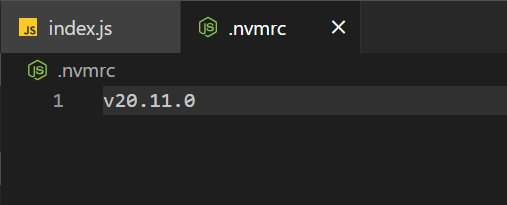
- Шаг 4. Используйте NVM. Если в вашей системе установлено несколько версий Node.js, и вы хотите переключиться на версию, указанную в файле
.nvmrc, вы можете использовать NVM. Запустите следующую команду в своем терминале.
nvm useЭта команда автоматически переключится на версию Node.js, указанную в файле .nvmrc.
2. Обновить версию Node
Обновление версии Node.js — это альтернативный метод исправления ошибки
«The engine node is incompatible with this module». Вы можете эффективно управлять версиями узлов для любого проекта с помощью NVM. С помощью NVM вы можете устанавливать разные версии Node и использовать командную строку для переключения между ними в зависимости от проекта, над которым вы работаете.
Обновление версии Node.js:
- Шаг 1. Установите диспетчер версий Node. Загрузите установщик NVM для Windows с NVM для Windows, а затем запустите установщик.
- Шаг 2. Выберите и установите желаемую версию Node.js. Используйте следующую команду, чтобы установить версию Node.js, соответствующую потребностям вашего проекта.
nvm install x.x.x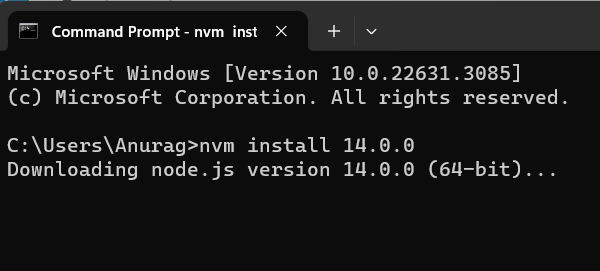
Примечание: замените x.x.x на нужную версию.
- Шаг 3: Обновить узел. Мы можем использовать обновленную версию с помощью команды «
nvm use».
nvm use x.x.x- Шаг 4. Проверьте версию Node. Проверьте версию Node.js, используя следующую команду.
node -v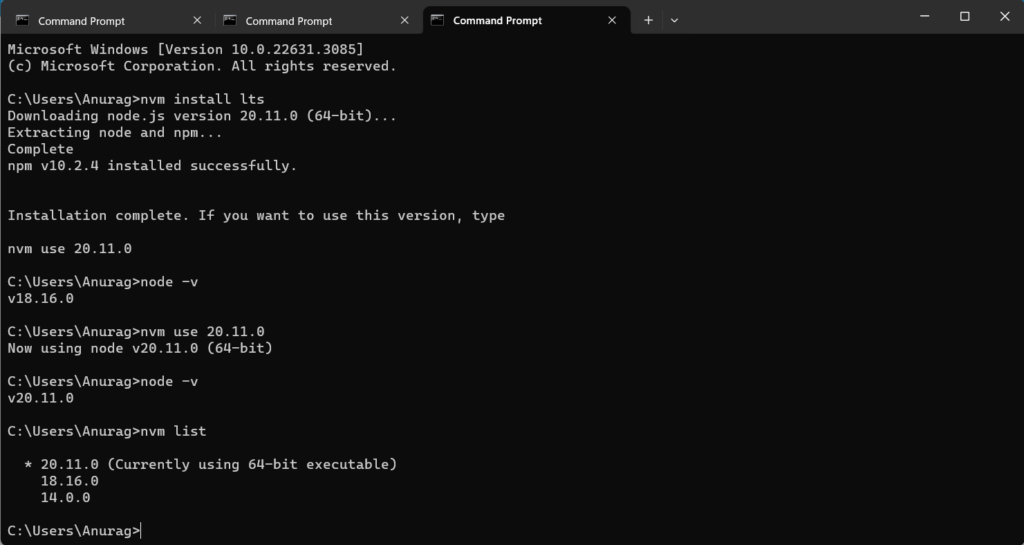
Разработчики могут решить проблемы совместимости и обновить свою версию Node.js, выполнив следующие процедуры.
3. Игнорируйте проверки двигателя с помощью NPM
При использовании npm вы можете использовать флаг –ignore-scripts и флаги –force для принудительной установки и пропуска определенных проверок, если вы столкнулись с ошибкой «Node движка несовместим с этим модулем».
Флаг игнорирования сценариев: предустановочные и постустановочные сценарии, которые могут включать проверки ядра, не выполняются npm, если установлен параметр –ignore-scripts.
npm install --ignore-scriptsФлаг принудительной установки. Флаг –force можно использовать для принудительной установки пакетов.
npm install --forceЭта команда не всегда приводит к стабильной настройке и может вызвать неожиданное поведение, поэтому она может быть опасной.
Вообще говоря, лучше решить проблемы совместимости, использовать совместимые версии пакетов или обновить версию Node.js, чем использовать строгие инструкции, чтобы избежать проверок.
4. Измените поле Engine
Чтобы устранить ошибку «The engine node is incompatible with this module», изменение поля двигателя в файле package.json предлагает дополнительный метод решения проблем совместимости. Авторы пакетов могут указать версии npm и Node.js, с которыми работает их пакет, заполнив поле engine.
Изменение файла package.json:
- Шаг 1. Откройте файл package.json и измените поле
engine.
"engines": {
"node": "x.x.x",
"npm": "x.x.x"
},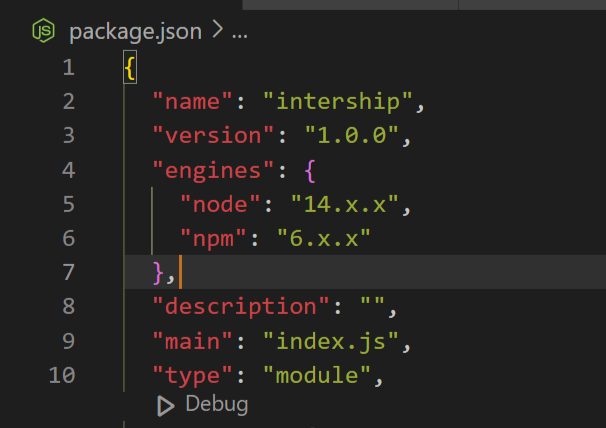
Измените номера версий в соответствии с потребностями совместимости вашего проекта.
- Шаг 2. Запуск
npm installпосле редактирования поляengineпримет выбранную версию Node.js, что, возможно, решит проблемы совместимости.
Помните, что этот метод работает при условии, что ваш проект и его зависимости совместимы с данной версией Node.js. Очень важно выбрать версию, которая удовлетворяет требованиям вашего проекта и спецификациям пакета.
Заключение
В заключение, появление сообщения об ошибке «The engine node is incompatible with this module» сигнализирует о несоответствии установленной версии Node.js на вашем компьютере и версии, указанной в конфигурации модуля.
Чтобы решить эту проблему, можно предпринять несколько шагов, таких как обновление версии Node.js, настройка поля «engines» в файле package.json в соответствии с требованиями модуля или использование таких инструментов, как NVM, для управления несколькими средами Node.js. эффективно. Обеспечив соответствие вашей среды разработки требованиям совместимости модуля, вы можете устранить эту ошибку и обеспечить бесперебойную работу ваших приложений Node.js.